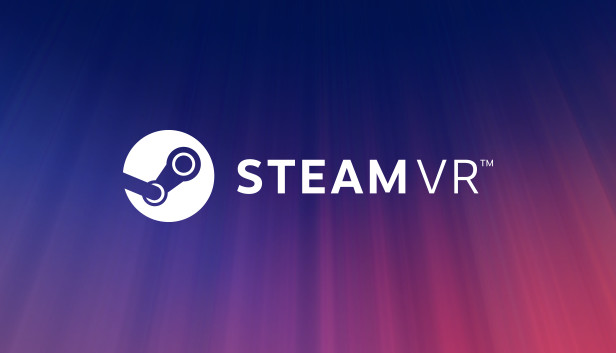В большинстве игр отображается только левый глаз., ну, это выглядит ужасно при потоковой передаче/записи шутеров! С помощью этого простого трюка, вы можете транслировать/записывать правым глазом любую игру!
Установка
Я вижу, как многие люди транслируют левым глазом или пробуют некоторые плагины OBS, но у них черные углы или они сильно увеличены.. Это простое решение, которое не’Не требуется каких-либо дополнительных изменений настроек OBS.. Если ты’уже транслируешь или записываешь, будь то’через OBS, игра теней, или другая программа записи экрана, вы можете легко сделать это для любой игры!
Первый шаг прост; откройте SteamVR. Ты’очевидно, мне нужно это сделать, чтобы начать играть в игры на SteamVR.. Нажмите кнопку “Дисплей VR-просмотра” кнопка.
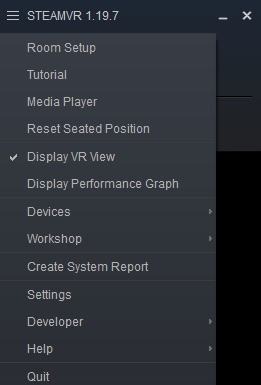
Представление VR должно отображаться в виде небольшого окна под окном статуса SteamVR.. Войдите в полноэкранный режим, нажав кнопку «Развернуть» в правом верхнем углу маленького окна.. Если у вас панель задач вверху, просто дважды щелкните в любом месте экрана Display VR View, и изображение будет полноэкранным..
Отсюда, вы можете щелкнуть правой кнопкой мыши в любом месте экрана отображения VR и выбрать, какой глаз отображать. Поэкспериментируйте с вариантами и посмотрите, что лучше всего подходит для вас.. Лично, когда я попробовал отслеживать правый глаз, на моем экране все было немного сдвинуто влево. Я нахожу оба глаза – Правый Доминант работает лучше всего, но примерно на трети экрана слева., это’Я буду сливаться с левым глазом. Иногда все может выглядеть немного странно, когда мимо проходит что-то близкое, но SteamVR отлично справляется с тем, чтобы смешать то место, где встречаются два глаза, и это’в любом случае это не основная точка фокуса, так что это’большую часть времени это не заметно.
В качестве ориентира, ниже приведены изображения того, как такая игра, как «Павлов», будет выглядеть по умолчанию при прицеливании и как она будет выглядеть с этой настройкой.:
Отслеживание левого глаза:

Отслеживание правого глаза:

При этом следует учитывать некоторые ключевые моменты.:
- Каждый раз, когда вы открываете игру, игра будет идти ПОВЕРХ этого окна. Вы можете свернуть игру или просто поставить это окно сверху. Если у вас несколько мониторов, вы можете просто использовать панель задач на боковом мониторе или использовать Alt-Tab для перехода на нужный экран.. Если у вас только один монитор, ты’Я хочу свернуть окно статуса SteamVR, чтобы оно не’не появляюсь на экране где угодно. Если вы когда-нибудь закроете игру и снова откроете ее из-за возможной внутриигровой ошибки, вам нужно вернуть окно Display VR View обратно наверх.
- Это также будет транслировать/записывать все, что вы видите на гарнитуре.. Если ты’вы используете режим рабочего стола SteamVR, чтобы что-то проверить, ваш поток увидит это, ты запишешь это. Как результат, убедитесь, что на вашем компьютере нет никакой личной/конфиденциальной информации, которую могут увидеть люди.. Это также означает, что люди могут видеть вашего сопровождающего, но в целом, что’это не имеет большого значения. Некоторым зрителям это может нарушить погружение, но компромисс в пользу отслеживания правого глаза с более естественным изображением того стоит.!
Если ты’Вы никогда не были уверены, что окно Display VR View находится поверх вашего рабочего стола, вы можете просто проверить OBS для предварительного просмотра трансляции. Это’буду похож на тебя’ты смотришь в бесконечность, как показано на изображении ниже:
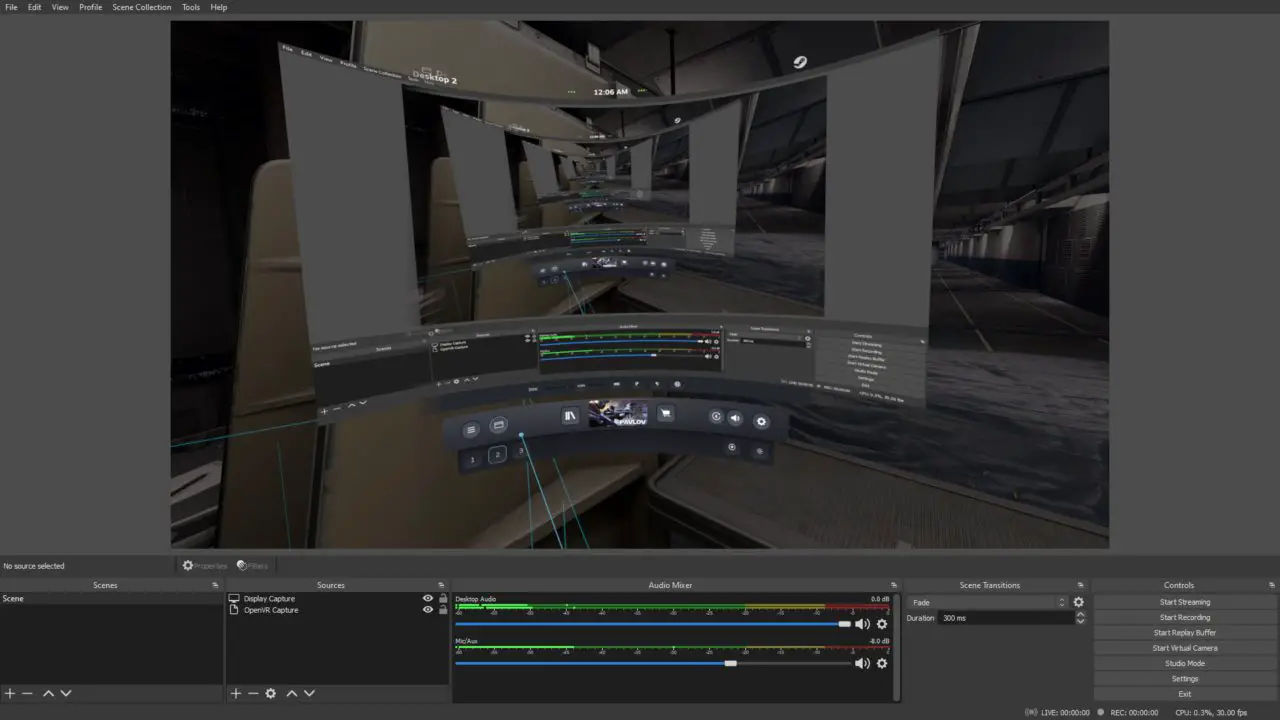
Более того, вы также можете снять гарнитуру и положить ее где-нибудь возле стены, чтобы появился сопровождающий.. Если вы видите своего сопровождающего на мониторе, ты’хорошо идти!
Это все, чем мы делимся сегодня для этого. SteamVR гид. Это руководство было первоначально создано и написано Фрэнки Спанки. На случай, если нам не удастся обновить это руководство, вы можете найти последнее обновление, следуя этому связь.